夸克网盘文件怎么移动?操作教程详解
时间:2025-09-05 08:30:59 112浏览 收藏
学习知识要善于思考,思考,再思考!今天golang学习网小编就给大家带来《夸克网盘文件移动方法教程》,以下内容主要包含等知识点,如果你正在学习或准备学习文章,就都不要错过本文啦~让我们一起来看看吧,能帮助到你就更好了!
1、打开夸克App进入网盘,长按文件选择移动并指定目标文件夹;2、通过多选功能批量勾选文件后移动,可新建或选择已有文件夹;3、从文件详情页点击更多按钮选择移动,确认目标路径完成迁移。

如果您尝试在夸克网盘中调整文件的存储位置,但找不到移动功能或操作失败,则可能是由于界面更新或操作路径不正确。以下是解决此问题的步骤:
本文运行环境:小米14,Android 14
一、通过文件管理界面移动文件
在夸克网盘主界面中,通过文件管理功能可以直接对文件进行位置调整,适用于单个或多个文件的迁移。
1、打开夸克App,点击底部导航栏的“网盘”进入夸克网盘界面。
2、在网盘文件列表中,长按选中需要移动的文件或文件夹。
3、点击底部出现的“移动”选项,进入目标文件夹选择页面。
4、逐级点击进入希望存放的文件夹目录,确认目标路径无误后点击“确定”完成移动。
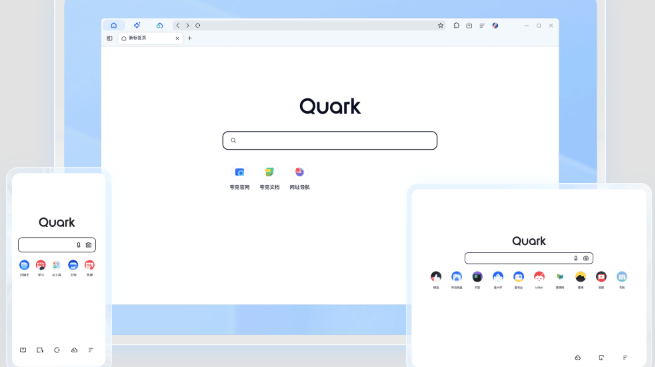
二、使用多选功能批量移动文件
当需要迁移多个分散的文件时,使用多选功能可以提高操作效率,避免重复执行移动命令。
1、进入夸克网盘的“文件”或“全部文件”目录,点击右上角的“多选”按钮。
2、勾选所有需要移动的文件,支持跨页选择。
3、点击底部工具栏中的“移动”按钮,系统跳转至文件夹选择界面。
4、选择一个已有文件夹或点击“新建文件夹”创建新的存储路径,注意新文件夹命名不能与现有文件夹重复。
5、选定目标位置后,点击“确定”完成批量移动操作。
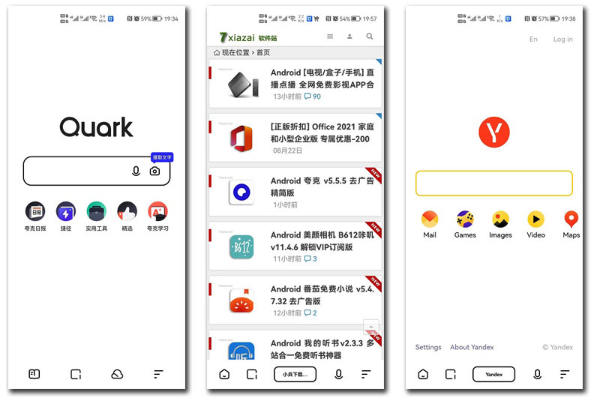
三、在文件详情页执行移动操作
部分文件可通过详情页直接触发移动功能,适用于从分享链接或最近访问入口进入的文件。
1、打开某个文件的预览界面,点击右上角的“更多”按钮(三个点图标)。
2、在弹出菜单中选择“移动”选项。
3、浏览并选择目标文件夹,确保当前账户对该文件夹有写入权限。
4、点击“确认”后,文件将从原位置移除并保存至新路径。
终于介绍完啦!小伙伴们,这篇关于《夸克网盘文件怎么移动?操作教程详解》的介绍应该让你收获多多了吧!欢迎大家收藏或分享给更多需要学习的朋友吧~golang学习网公众号也会发布文章相关知识,快来关注吧!
-
501 收藏
-
501 收藏
-
501 收藏
-
501 收藏
-
501 收藏
-
325 收藏
-
285 收藏
-
441 收藏
-
287 收藏
-
185 收藏
-
123 收藏
-
459 收藏
-
309 收藏
-
315 收藏
-
190 收藏
-
252 收藏
-
248 收藏
-

- 前端进阶之JavaScript设计模式
- 设计模式是开发人员在软件开发过程中面临一般问题时的解决方案,代表了最佳的实践。本课程的主打内容包括JS常见设计模式以及具体应用场景,打造一站式知识长龙服务,适合有JS基础的同学学习。
- 立即学习 543次学习
-

- GO语言核心编程课程
- 本课程采用真实案例,全面具体可落地,从理论到实践,一步一步将GO核心编程技术、编程思想、底层实现融会贯通,使学习者贴近时代脉搏,做IT互联网时代的弄潮儿。
- 立即学习 516次学习
-

- 简单聊聊mysql8与网络通信
- 如有问题加微信:Le-studyg;在课程中,我们将首先介绍MySQL8的新特性,包括性能优化、安全增强、新数据类型等,帮助学生快速熟悉MySQL8的最新功能。接着,我们将深入解析MySQL的网络通信机制,包括协议、连接管理、数据传输等,让
- 立即学习 500次学习
-

- JavaScript正则表达式基础与实战
- 在任何一门编程语言中,正则表达式,都是一项重要的知识,它提供了高效的字符串匹配与捕获机制,可以极大的简化程序设计。
- 立即学习 487次学习
-

- 从零制作响应式网站—Grid布局
- 本系列教程将展示从零制作一个假想的网络科技公司官网,分为导航,轮播,关于我们,成功案例,服务流程,团队介绍,数据部分,公司动态,底部信息等内容区块。网站整体采用CSSGrid布局,支持响应式,有流畅过渡和展现动画。
- 立即学习 485次学习
